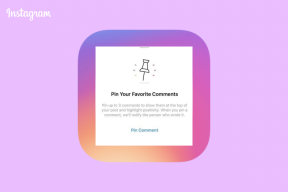Windows 8 컨텍스트 메뉴에 Windows Defender로 스캔 추가
잡집 / / February 14, 2022
Windows Vista와 함께 출시된 Windows Defender는 업그레이드된 Windows 7 버전에서도 저를 감동시키지 못했습니다. 그러나 동시에 Microsoft Security Essentials는 몇 가지 일반적인 바이러스 위협으로부터 컴퓨터를 보호하는 데 공정한 작업을 수행했으며 시장에서 긍정적인 평가를 받았습니다.
이제 Microsoft Security Essentials와 Windows Defender가 모두 Windows 8에 통합되었으므로 지금 믿어야 하는지 혼란스럽습니다. 나는 이미 다음과 같은 기사를 다루었습니다. 새 바이러스 백신을 설치하기 전에 Windows 8 Defender를 완전히 비활성화하는 방법하지만 기본 보호 기능으로 사용할 계획이라면 도구에 없는 아주 기본적인 것이 하나 있습니다. 폴더에 대한 마우스 오른쪽 버튼 클릭 컨텍스트 메뉴 스캔 옵션.
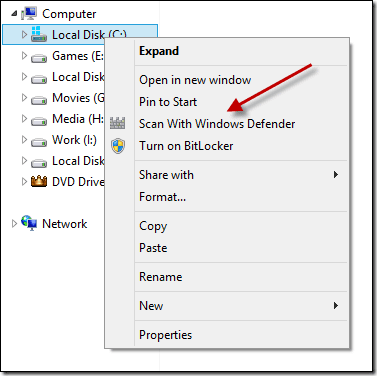
오른쪽 클릭 메뉴를 사용하여 폴더를 검사하는 옵션은 거의 모든 잘 알려진 바이러스 백신 제품 및 Windows 8의 Windows Defender에 옵션을 추가하려는 경우 수행 방법은 다음과 같습니다. 켜짐 TheWindowsClub).
메모: 이 프로세스에는 레지스트리 편집이 많이 포함되며 매우 주의해서 수행해야 합니다. 당신은 또한 먼저 레지스트리를 백업하십시오 외부 드라이브에서.
Windows 8 상황에 맞는 메뉴에서 Windows Defender로 스캔 추가
1 단계: Windows 8 실행 상자를 열고 다음을 입력합니다. Regedit32.exe 그리고 엔터를 누릅니다. 작업을 수행하려면 관리 권한이 필요합니다.
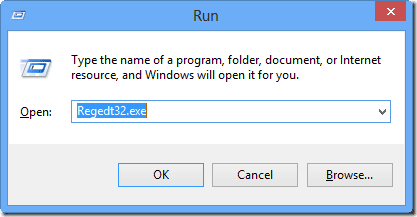
2 단계: Windows 레지스트리 편집기에서 HKEY_CLASSES_ROOT\folder\shell로 이동하고 왼쪽 창에서 새 하위 키를 만듭니다. 키 이름 지정 윈도우디펜더 새 폴더를 생성합니다.
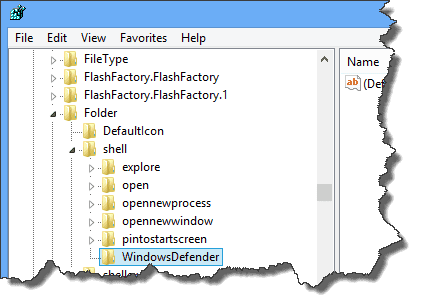
3단계: 왼쪽 사이드바에서 WindowsDefender를 선택하고 오른쪽 아무 곳이나 마우스 오른쪽 버튼으로 클릭하여 새 문자열을 만듭니다. 입력 %ProgramFiles%\\Windows Defender\\EppManifest.dll 데이터 필드에 이름을 지정하고 상.
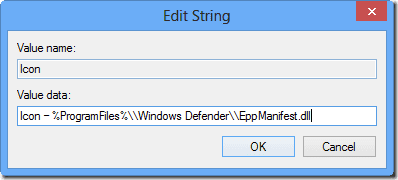
4단계: 그런 다음 다른 문자열을 추가하고 데이터를 Windows Defender로 스캔으로 제공하고 이름을 지정합니다. 무브버브.

5단계: 이제 WindowsDefender에서 새 하위 키를 만들고 이름을 지정합니다. 명령 기본 DWORD의 데이터를 다음과 같이 수정합니다. "C:\Program Files\Windows Defender\MpCmdRun.exe" -scan -scantype 3 -SignatureUpdate -file %1.
결론
그게 다야, 이제 레지스트리 편집기를 종료하고 폴더에 새로 추가된 컨텍스트 메뉴 옵션을 사용해 볼 수 있습니다. 일을 쉽게 하려면 다음을 수행할 수 있습니다. 내 레지스트리 키 백업 파일 다운로드 관리자 권한으로 컴퓨터에서 실행하십시오. 간단하고 쉽습니다.
Windows 8 Defender에 대한 생각을 공유하는 것을 잊지 마십시오. 컴퓨터의 기본 바이러스 백신으로 정말 신뢰하시겠습니까, 아니면 대체 프리웨어를 설치하시겠습니까?
2022년 2월 3일 최종 업데이트
위의 기사에는 Guiding Tech를 지원하는 제휴사 링크가 포함될 수 있습니다. 그러나 편집 무결성에는 영향을 미치지 않습니다. 내용은 편향되지 않고 정통합니다.